win10系統更新失敗怎麼辦?有些win10用戶反映遇到系統更新失敗的情況,下文介紹解決win10新版本更新失敗方法,一起和小編來了解下吧!
解決win10新版本更新失敗方法:
上周二開始,微軟恢復了補丁日的管理,為Windows10推送更新程序,本著追新和系統安全的大原則,小編義無反顧的選擇了首批安裝。果不其然,跳坑了!陷入無限重啟和安裝失敗的循環中。

雖然遇到的問題屬於個例,但其實在各補丁推送後,總會有人遇到各種各樣的問題,結果要麼就是放棄補丁等微軟修復,要麼就是徹底放棄Windows10。
其實呢,大家只要稍稍花點時間,修復一下,就能解決安裝失敗或循環重啟等問題的哦,遠比Windows10降級Windows7來得簡單。
在此之前,我們需要准備個Windows10安裝盤。
用U盤啟動後,進入恢復環境後,先選擇“修復計算機”,之後逐級進入“疑難解答-高級選項”,找到“命令提示符”,OK,開始吧!
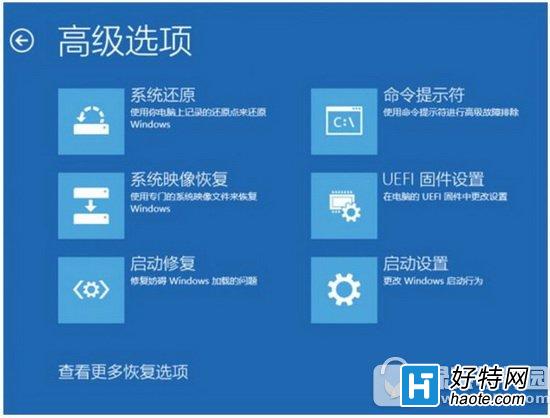
打開“命令提示符”後,會提示讓大家輸入密碼,輸入當前Windows10登錄賬號的密碼(不是PIN碼,是賬號密碼)。
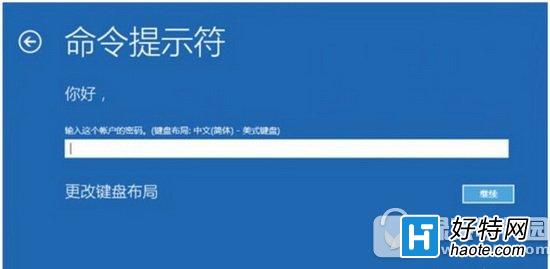
在命令提示符中輸入“bcdedit”(不含引號,下同),找到名為“resumeobject”的選項,記錄下後面的一長串字符(即GUID)。